笔记本安全模式怎么进
在日常使用笔记本电脑时,系统崩溃、软件冲突或病毒攻击等问题可能会迫使您进入安全模式以解决问题。安全模式是Windows操作系统的一种特殊启动方式,仅加载最基本的驱动和服务,帮助用户排查和修复问题。本文将详细介绍如何进入笔记本安全模式,并附上近10天的热门话题供参考。
一、如何进入笔记本安全模式?
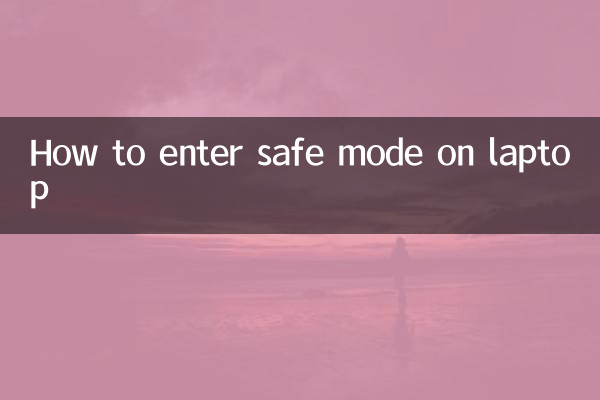
以下是进入安全模式的几种常见方法,适用于Windows 10和Windows 11系统:
| 方法 | 操作步骤 | 适用场景 |
|---|---|---|
| 通过系统配置工具 | 1. 按Win+R打开运行窗口,输入"msconfig" 2. 切换到"引导"选项卡,勾选"安全引导" 3. 选择"最小"或"网络"模式,重启电脑 | 系统可正常启动时使用 |
| 通过高级启动选项 | 1. 按住Shift键的同时点击"重启" 2. 进入高级选项后选择"疑难解答"→"高级选项"→"启动设置" 3. 按F4或F5选择安全模式 | 系统无法正常启动时使用 |
| 通过强制重启 | 1. 开机时在Windows徽标出现前强制关机3次 2. 第4次启动时会自动进入修复模式 3. 选择"高级选项"→"启动设置"→按F4 | 系统完全无法启动时使用 |
二、安全模式的作用与注意事项
安全模式主要用于以下场景:
1. 病毒查杀:在安全模式下,大部分病毒程序无法自动运行,便于彻底清除。
2. 驱动问题排查:如果新安装的驱动导致系统不稳定,可在安全模式下卸载。
3. 系统修复:可运行系统还原、修复启动项或使用命令提示符修复系统文件。
注意事项:
• 安全模式下网络功能可能受限(除非选择"带网络的安全模式")
• 部分软件和功能无法使用
• 解决问题后记得取消安全启动设置
三、近10天热门话题参考
以下是近期全网热议的部分话题,与技术、社会热点相关:
| 话题类别 | 热门内容 | 热度指数 |
|---|---|---|
| 科技 | Windows 11 24H2新功能曝光 | ★★★★☆ |
| 数码 | RTX 50系列显卡发布时间预测 | ★★★☆☆ |
| 社会 | 夏季高温用电安全指南 | ★★★★★ |
| 教育 | 2024年高考录取分数线公布 | ★★★★☆ |
| 健康 | 三伏天养生注意事项 | ★★★☆☆ |
四、安全模式常见问题解答
Q1:安全模式下无法连接网络怎么办?
A:请选择"带网络的安全模式"进入,或检查网卡驱动是否正常。
Q2:如何退出安全模式?
A:正常重启电脑即可,如果通过msconfig设置,需取消"安全引导"选项。
Q3:安全模式下屏幕分辨率很低怎么办?
A:这是正常现象,安全模式只加载基本显示驱动,解决问题后重启即可恢复。
五、总结
掌握进入笔记本安全模式的方法对于系统维护和故障排除至关重要。无论是通过系统配置工具、高级启动选项还是强制重启,都能帮助您进入这个特殊环境解决问题。同时,近期的高温用电安全、高考录取等话题也值得关注。希望本文提供的方法和资讯对您有所帮助。
如果在使用安全模式过程中遇到特殊问题,建议查阅微软官方文档或联系专业技术支持。记住,安全模式是修复工具,不应作为日常使用环境。

查看详情
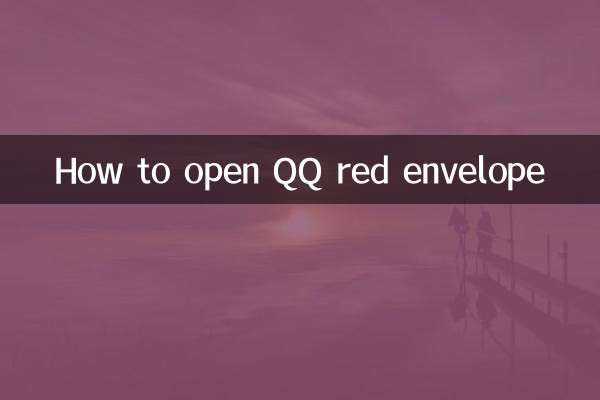
查看详情